どうもSymSymです。
実は、あの動画は 結構 かんたんにできるから、もしトイストーリーの映画やキャラクターに思い出があるような相手だったら すごく オススメ!
ということで、この記事では、
トイストーリー風
誕生日サプライズ動画の作り方
を紹介していきます。
この記事を読めば、
- 【この記事を読んでわかること】
- トイストーリー風フォントや背景の準備の仕方
- トイストーリー風 誕生日 動画を作る手順
あたりが理解できます。
興味がある方は
ぜひ 最後まで読んでください。
トイストーリー風 誕生日 動画 サンプル

ウラちゃんが言ってた「トイストーリー風 誕生日 動画」というのは こちら↓です。
この動画は、
うちのママの誕生日をお祝いするために、
SymSym(父)とMiuMiu(ムスメ)で作ったもの。
我が家では、
トイストーリーは 家族全員 大好きな映画。
たまたまネットで見かけたトイストーリー風の動画を参考にして作りました。
作る前は
「結構むずかしいのかな」
と思ってましたが、
作り始めたら
必要な素材は全てネットから入手できたので、
思いのほか かんたんに作れました。
所要時間は 1〜2時間くらいだったはず。
準備するもの

もちろん 誕生日動画を作るためには、
- 思い出の写真や動画
- 大切な人を喜ばせたいというあなたの気持ち
は絶対に必要。
さらに、トイストーリー風の動画を作るとなると、
特別に必要となる材料(素材)があります。
でも大丈夫。
それら全ての材料は ネットで探すことが可能です。
準備するのは 次の4つ。
- トイストーリーの壁紙
- トイストーリー風フォント(ロゴ)
- BGM『君はともだち』
- 動画編集ソフト
一つずつ説明していきますね。
準備するもの①:トイストーリーの壁紙(背景)
まずは動画の中で 背景となる台座を作ります。
こんな↓感じ。
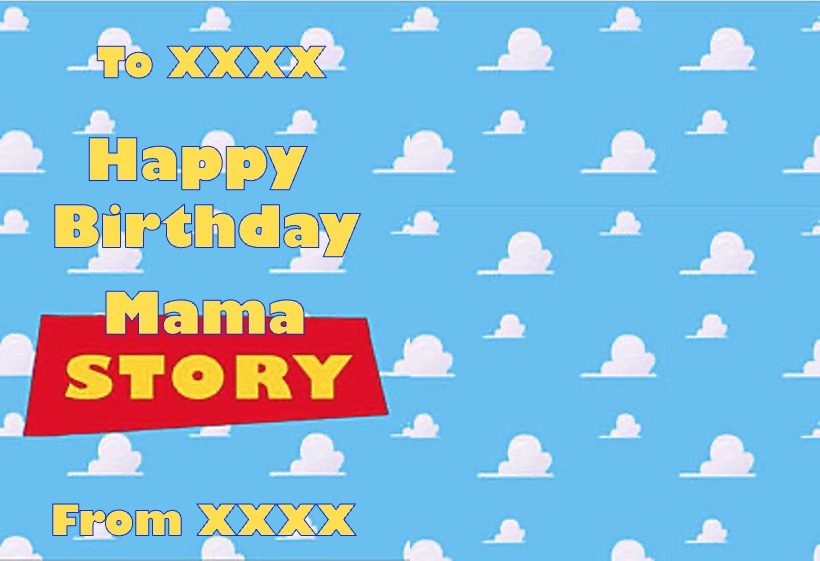
台座になっているトイストーリーの壁紙(背景)は
「プリ画像 by GMO」のサイトから
無料でダウンロード可能
です。
「プリ画像 by GMO」のサイトはこちら↓。
- 「プリ画像」のホーム画面を開く
- 検索窓に「トイストーリー 背景」
または「といすとーりー 保存」

準備するもの②:トイストーリー風フォント(ロゴ)
次に、動画を送る相手の名前やメッセージを入れます。
そのフォントもトイストーリーのロゴと同じフォントを使いたいですよね。
トイストーリーのロゴは
「Gill Sans」というフォント
ボクはパワーポイントで台座を作りましたが、
「Gill Sans」のフォントはパワーポイントにもありました。
もちろん、フォトショップなんかにもあります。
この「Gill Sans」フォントを使って、
- 「太字(ゴシック)」
- 「文字色 黄色」
- 「文字枠 青色」
の変更をかけると、ほら 不思議。
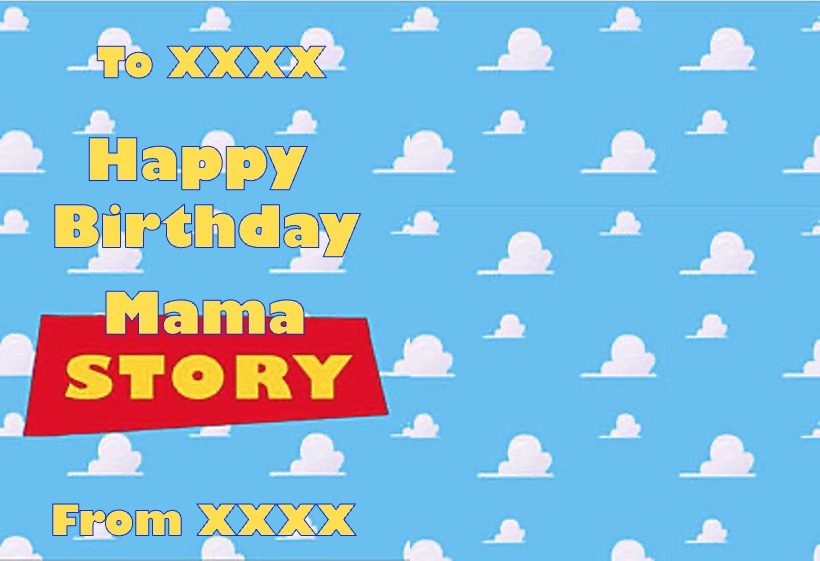
準備するもの③:BGM 「君はともだち』
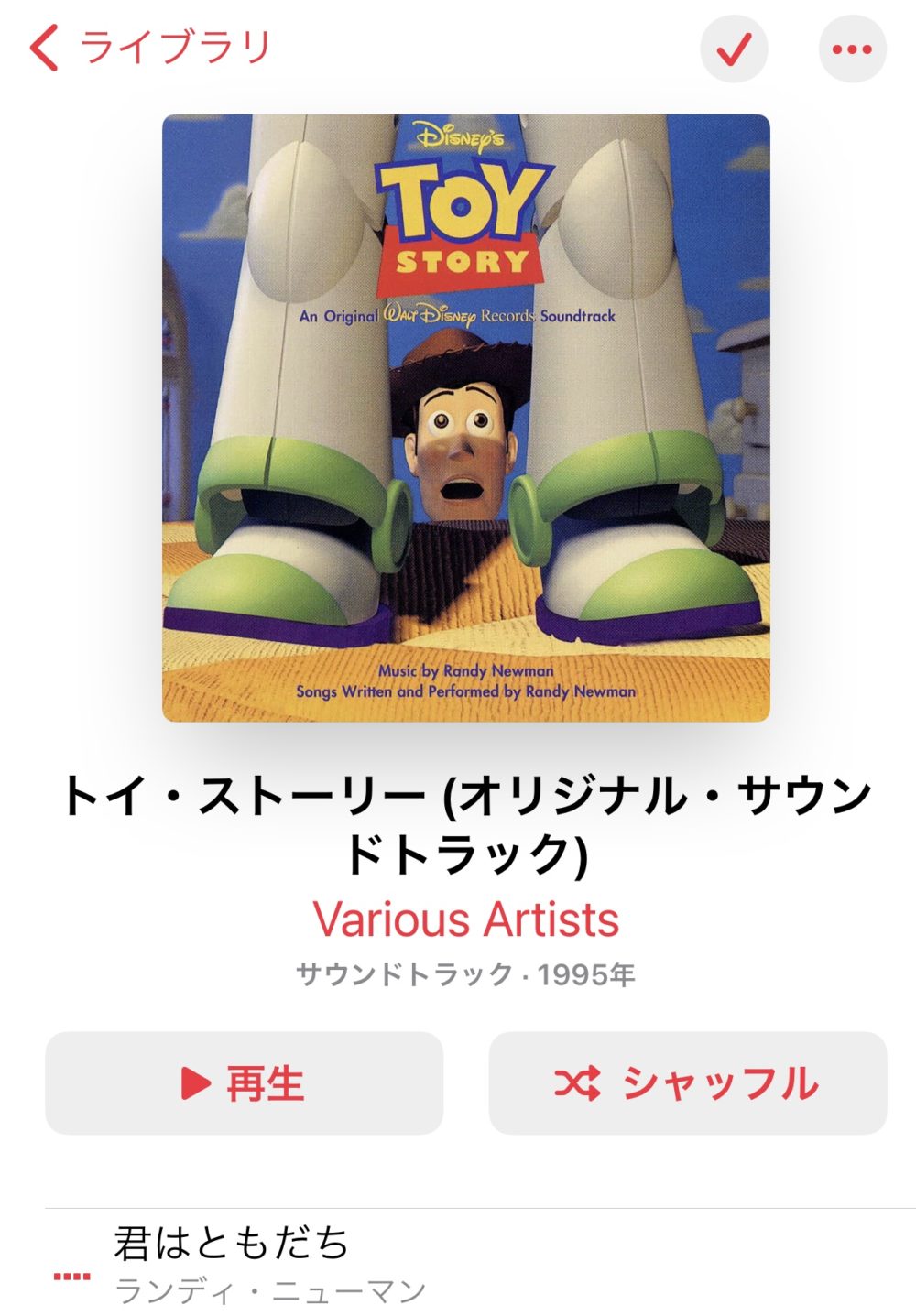
(iTunesダウンロード画面)
トイストーリーの音楽といえば『君はともだち』。
英語版は ランディ・ニューマン、
日本語版はダイヤモンド☆ユカイさんが歌ってますね。
英語版/日本語版、どちらでも好き方をダウンロードしてください。
ボクはiTunesから英語版の『君はともだち』をダウンロードしました(これは有料)。
準備するもの④:動画編集ソフト
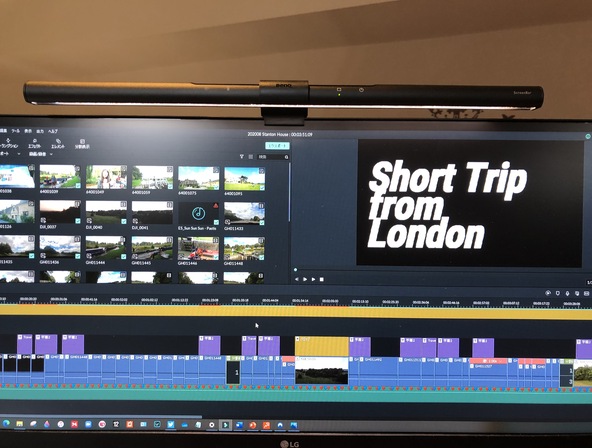
動画編集ソフトは、
無料のものから 年間サブスクが数万円するものまで、
ほんといろいろあるんですが、
ここでは
初心者向け動画編集ソフトは
Filmora 一択
です。
ボクは 現在 FilmoraとAdobe Premiere Proという2種類のソフトを使っていますが、
特にPremiere Proを使い始めてから、
改めて Filmoraのシンプルでユーザーフレンドリーな使い勝手に感動してます。
Filmoraの優秀さについては、詳しく別の記事にまとめています↓。

Filmoraには「無料」で
全ての動画編集 機能が使える
体験版があります
まずはこの体験版を Filmora公式サイト↓からダウンロードして トイストーリー風 動画を作る 準備をしましょう。
Filmora公式サイト→ https://filmora.wondershare.jp
体験版の完成動画には「Filmora」のロゴが入ります。
でも、Filmoraを購入でするとことで、あとからロゴを消すことができます。
今なら 最新版 FIlmora Xを 20%オフ 7980円(買い切り)で 購入できるキャンペーンがあります。
興味がある方は↓で確認できます。

トイストーリー風 誕生日 動画の作り方(作成 手順)
手順① :作成 全体イメージの把握
まず誕生日動画を作るステップの全体像を把握しましょう。
- 誕生日サプライズ動画のイメージを決める
- 思い出の動画/写真を選ぶ
- 動画の構成(ストーリー)を考える
- 追加の素材(メッセージなど)を撮る
- 動画編集をする
「サプライズ誕生日 動画の作り方」は、上記手順を ↓の記事で詳しく書いています。
合わせて読んでもらえると 全体像がイメージしやすいはず。

手順②:動画素材/写真素材の選定
次に、実際 誕生日動画で使う「思い出の動画/写真」を選ぶ作業 。
- 動画の構成(ストーリー)を考えて
- スマホやPCに保存されている動画/写真をチェック
- ストーリーに必要な素材動画/写真を選択
手順③ トイストーリー風 台座を作る(壁紙/フォント)
先ほど準備したトイストーリー風の「壁紙」「フォント」を使って、動画のベースになる台座を作ります。
パワーポイントを使って
(ソフトはなんでもOK)
- 準備するもの①の壁紙を貼る
- 準備するもの②のフォントで 相手の名前とメッセージを書く
出来上がりは 先ほども見てもらいましたが、もう一度。
こんな↓感じ。
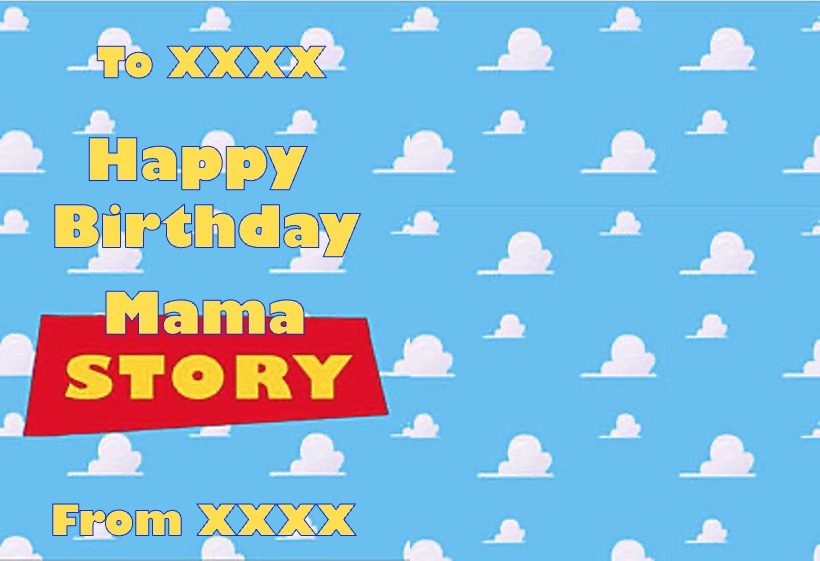
ちなみに、
トイストーリー風の台座をせっかく作ったので、
これを実際のメッセージカードに転用してもOKです。
手順④:動画編集
ちなみに、サンプル動画の構成は ↓こんな感じになってます。
- カット1・・・カウントダウン
(Filmoraエフェクト) - カット2・・・台座に思い出写真/動画
- カット3 ・・・思い出動画 つなぎ合わせ
- カット4 ・・・台座にメッセージ
カット1以降は、BGM『君はともだち』のリズムに合わせて 動画編集をしていきましょう。
動画編集が初めてで よくわからないという方は ↓の記事を参考にして下さい。

サンプル動画は あくまでも参考です。
同じテイストで作る必要はありません。
あなたのオリジナルの動画で
大切な人を 喜ばせましょう。
まとめ
以上、「トイストーリー風 誕生日 動画の作り方」を説明しました。
いかがでしたでしょうか?
なにより 伝えたかったことは、
トイストーリー風の動画は
案外 かんたんに作れるよ
ということ(笑)。
準備するもの/作る手順は 全て この記事の中で解説しています。
順を追ってやっていけば 必ず 完成するはず。
一つポイントは、
動画編集ソフト・Filmoraを使うこと くらいかな。
まずは体験版から はじめてみてはいかがでしょうか。
Filmora公式サイト→ https://filmora.wondershare.jp
もし サンプル動画を見て 気に入っていただけたら、
ぜひ チャレンジしてみてください。
さらに、この誕生日 動画作りがきっかけで、
動画編集があなたの趣味になるようなことがあれば、
この上なくうれしいです。
最後まで読んでいただき
ありがとうございました。
〜おしまい













